
Idag hände något med mig som aldrig hade hänt mig och det är att jag kopplade min iPad till Mac för att kunna överföra bilder och dokument och efter att ha tryckt på fel sätt i dialogrutan på iPad där jag var tvungen att klicka på "trust", klickade jag tvärtom.
Hittills var det inga problem, jag trodde att eftersom det inte är första gången detta händer mig, varefter det jag gjorde var det jag alltid hade gjort, det vill säga koppla bort blixtkabeln igen och anslut den till enheten iOS.
Vad var min förvåning när jag kopplade in iPad igen, skärmen visade mig inte dialogrutan där jag skulle klicka på "trust" och därför kände enheten inte igen av iTunes för att kunna göra den filöverföring som jag ville ha.
Sanningen är att jag först trodde att det var något fel med blixtkabeln, så jag försökte en annan jag hade hemma men ingenting, det fungerade inte. Jag inspekterade iPadens blixtport för att se om den hade samlat sopor längst ner, jag kollade USB-C-porten på min MacBook och allt var korrekt. Jag var bara tvungen att leta efter information och efter några musklick på internet har jag löst problemet.
Det finns tillfällen när iTunes slingrar den här åtgärden, inte själva applikationen utan en intern process av samma sak som gör att iOS-enheten inte längre kan erbjuda oss den dialogruta som jag har nämnt. Som vid den tiden sa jag "Lita inte", iTunes anser att det inte borde lita på iPad och inte upptäcker det och lösningen är att få iPad att se att den ska lita på Mac igen.
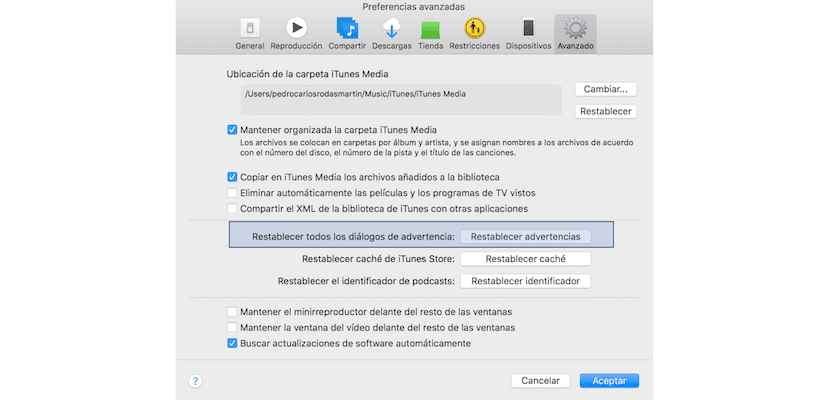
För detta är det nödvändigt att starta om larmrutorna i själva iTunes, som vi måste ange iTunes> Inställningar> fliken Avancerat> Återställ varningar. Bara genom att göra detta startade iPad dialogrutan igen och jag kunde klicka på "Trust", varefter den dök upp direkt i iTunes-fältet.